Puede registrar destinos a los que enviar archivos escaneados en la libreta de direcciones. Los destinos registrados pueden seleccionarse fácilmente con la tecla de destino que se muestra en la pantalla inicial del escáner.
![]() Visualice la pantalla Libreta de direcciones.
Visualice la pantalla Libreta de direcciones.
Al utilizar el panel de mandos estándar
Pulse la tecla [Home] en el panel de mandos.
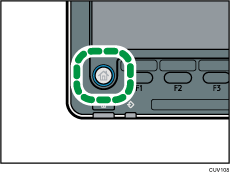
Pulse el icono [Gestión de la libreta de direcciones] de la pantalla.
Si no aparece el icono [Gestión de la libreta de direcciones], pulse el icono
 en la esquina superior derecha de la pantalla para cambiar a la pantalla del menú.
en la esquina superior derecha de la pantalla para cambiar a la pantalla del menú.
Al utilizar el Smart Operation Panel
Pulse [Inicio] (
 ) en la parte inferior central de la pantalla.
) en la parte inferior central de la pantalla.Pulse el icono [Gestión de la libreta de direcciones] de la pantalla [Inicio].
![]() Pulse [Nuevo programa].
Pulse [Nuevo programa].
![]() Pulse [Cambiar] junto a "Nombre", introduzca el nombre que desee mostrar como destino y, a continuación, pulse [OK].
Pulse [Cambiar] junto a "Nombre", introduzca el nombre que desee mostrar como destino y, a continuación, pulse [OK].
![]() Pulse [Info. Autent.] y, a continuación, pulse [
Pulse [Info. Autent.] y, a continuación, pulse [![]() Av.Pág].
Av.Pág].
![]() Pulse [Espec. otra info autent.] en "Aut. carp."
Pulse [Espec. otra info autent.] en "Aut. carp."
![]() Pulse [Cambiar] junto a "Nomb usu inicio sesión", introduzca el nombre de usuario de inicio de sesión en el ordenador de destino y pulse [OK].
Pulse [Cambiar] junto a "Nomb usu inicio sesión", introduzca el nombre de usuario de inicio de sesión en el ordenador de destino y pulse [OK].
![]() Pulse [Cambiar] junto a "Contraseña inicio sesión", introduzca la contraseña de inicio de sesión en el ordenador de destino y, a continuación, pulse [OK].
Pulse [Cambiar] junto a "Contraseña inicio sesión", introduzca la contraseña de inicio de sesión en el ordenador de destino y, a continuación, pulse [OK].
![]() Vuelva a introducir la contraseña para confirmarla y, a continuación, pulse [OK].
Vuelva a introducir la contraseña para confirmarla y, a continuación, pulse [OK].
![]() Pulse [Carpeta].
Pulse [Carpeta].
![]() Seleccione una carpeta desde "Examinar la red".
Seleccione una carpeta desde "Examinar la red".
Pulse [Examinar la red].
Seleccione el grupo al que pertenece el ordenador de destino. Busque el nombre de dominio / nombre de grupo de trabajo.
Pulse el nombre del ordenador al que desee enviar el archivo.
Seleccione la carpeta compartida en el ordenador de destino.
Pulse [OK] y vaya al paso 12.
Si la carpeta no se puede seleccionar desde Examinar la red, vaya al paso 11.
![]() Introduzca el nombre del ordenador o la dirección IP para especificar la carpeta compartida que se utilizará como destino.
Introduzca el nombre del ordenador o la dirección IP para especificar la carpeta compartida que se utilizará como destino.
Introducción del nombre de ordenador para especificar una carpeta compartida
Pulse [Cambiar] junto a "Ruta".
Especifique el ordenador de destino y una carpeta compartida.
Por ejemplo, si el nombre de ordenador es "PCUsuario" y el nombre de la carpeta es "escaneo", utilice "\\PCUsuario\escaneo" como nombre de la carpeta de destino.
Pulse [OK].
Introducción de la dirección IP para especificar una carpeta compartida
Pulse [Cambiar] junto a "Ruta".
Especifique el ordenador de destino y una carpeta compartida.
Por ejemplo, si el nombre del ordenador es "192.168.0.152" y el nombre de la carpeta compartida es "escaneo", use "\\192.168.0.152\escaneo" como el nombre de la carpeta de destino.
Pulse [OK].
![]() Pulse [Prueba conex.].
Pulse [Prueba conex.].
![]() Cuando aparezca un mensaje que indique que la conexión se ha establecido correctamente, pulse [Salir].
Cuando aparezca un mensaje que indique que la conexión se ha establecido correctamente, pulse [Salir].
![]()
Si aparece un mensaje “Ha fallado la conexión con el PC. Compruebe los ajustes.”, consulte el manual Detección de errores.
![]() Pulse [OK].
Pulse [OK].
Para registrar múltiples carpetas de destino, repita el procedimiento desde el paso 2.
![]() Cierre la pantalla Libreta de direcciones.
Cierre la pantalla Libreta de direcciones.
Al utilizar el panel de mandos estándar
Pulse la tecla [Herramientas de usuario].
Al utilizar el Smart Operation Panel
Pulse [Herramientas usuario] (
 ) en la esquina superior derecha de la pantalla.
) en la esquina superior derecha de la pantalla.Pulse [Inicio] (
 ) en la parte inferior central de la pantalla.
) en la parte inferior central de la pantalla.
